Question
Problème: Comment corriger l'erreur ERR_EMPTY_RESPONSE sous Windows ?
Comment corriger l'erreur ERR_EMPTY_REPONSE sur Chrome? Bloque les sites Web aléatoires de temps en temps. Merci d'avance.
Résolu réponse
ERR_EMPTY_REPONSE est un message d'erreur spécifique au navigateur qui affecte en grande partie Google Chrome. L'erreur indique « Aucune donnée reçue » et indique le fait que le navigateur Web est incapable de charger la page Web car le serveur n'a envoyé aucune donnée. De nombreux utilisateurs ont rencontré ce problème car Chrome est l'application de navigateur la plus utilisée.
Bien que cette erreur ne soit pas fatale, elle peut parfois être difficile à résoudre car elle peut être déclenchée par de nombreux aspects, mais quelques-uns sont causés par l'utilisateur du PC. Dans la plupart des cas, aucune donnée reçue. Code d'erreur: le problème ERR_EMPTY_RESPONSE est généré lors de la tentative d'accès à Youtube, WordPress,[1] Facebook, The Verge, Blik, Amazon ou tout autre site Web régulier.
La fenêtre d'erreur ERR_EMPTY_RESPONSE offre à l'utilisateur de PC deux options: recharger le site Web en appuyant sur le bouton F5 de son clavier ou en cliquant sur le bouton de rechargement de Chrome. Dans certains cas, il peut suffire de recharger le site Web pour obtenir son contenu. Ci-dessous, vous verrez les messages fournis par l'erreur :
Erreur 324 (net:: ERR_EMPTY_RESPONSE): le serveur a fermé la connexion sans envoyer de données.
ERR_EMPTY_RESPONSE – aucune donnée reçue.
Erreur 324 (net:: ERR_EMPTY_REPONSE): le serveur a fermé la connexion sans envoyer de données.
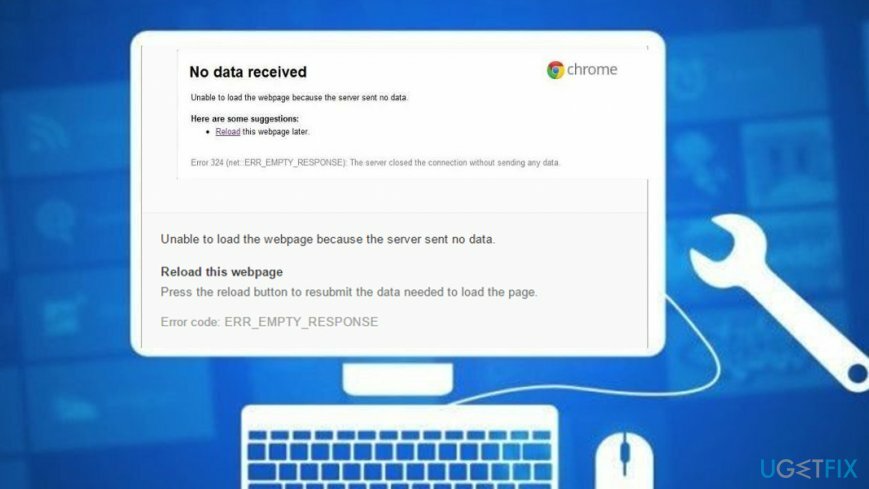
Néanmoins, les experts affirment que le plus souvent, la raison pour laquelle Chrome et d'autres navigateurs Web se retrouvent avec Aucune donnée reçue. Code d'erreur: ERR_EMPTY_RESPONSE est l'un des suivants :
- Cache du navigateur[2] et cookies ;
- Raccourci du protocole non sécurisé[3] utilisé (par exemple http:// ou http://bit.ly);
- Navigateur Web obsolète ;
- Add-ons ou extensions de navigateur Web malveillants et incompatibles ;
- Conflit antivirus et blocage du pare-feu ;
- Infection virale, etc.
Comment corriger l'erreur ERR_EMPTY_RESPONSE sous Windows ?
Pour réparer le système endommagé, vous devez acheter la version sous licence de Réimager Réimager.
Étant donné qu'il existe de nombreuses raisons diverses pour lesquelles vous pouvez rencontrer cette erreur, vous devez essayer plusieurs Aucune donnée reçue. Code d'erreur: ERR_EMPTY_RESPONSE corrige en commençant par les plus basiques. Ainsi, avant de passer aux méthodes les plus avancées, essayez ces étapes de dépannage de base :
- Vider le cache et les cookies du navigateur.[4] Ouvrez Google Chrome -> Plus d'outils -> Effacer les données de navigation -> Développez le menu déroulant "Plage de temps" et sélectionnez Tout le temps. Cliquez ensuite sur Effacer les données.
- Recharger le site qui a rencontré l'erreur ERR_EMPTY_REPONSE.
- Réinitialisez/redémarrez votre modem ou routeur (ou les deux).
- Désactiver les modules complémentaires du navigateur Web. Ouvrez Chrome et tapez http://chrome://extensions/ à la barre d'adresse. Désactivez les extensions inconnues/suspectes.
- Désactivez votre antivirus et pare-feu.
- Vérifiez le système avec RéimagerMachine à laver Mac X9 pour éliminer le virus et résoudre les problèmes liés au système.
Si aucune de ces étapes n'a fonctionné, essayez les méthodes suivantes applicables au correctif d'erreur ERR_EMPTY_REPONSE.
Correction 1. Réinitialiser Winsock
Pour réparer le système endommagé, vous devez acheter la version sous licence de Réimager Réimager.
- Faites un clic droit sur les fenêtresclé et sélectionnez Invite de commandes (administrateur).
- Alternativement, vous pouvez ouvrir Recherche Windows et tapez cmd.
- Faites un clic droit sur le Invite de commandes option et sélectionnez Exécuter en tant qu'administrateur.

- Lorsque l'environnement d'invite de commandes s'ouvre, copiez et collez les commandes suivantes une par une. Cliquez sur Entrer après chacun d'eux :
ipconfig /flushdns
ipconfig /registerdns
ipconfig /release
ipconfig /renouveler
catalogue de réinitialisation de netsh winsock
netsh int ipv4 réinitialiser reset.log
netsh int ipv6 réinitialiser reset.log
pause
arrêt /r - Une fois cela fait, redémarrez votre PC et essayez d'ouvrir le site Web qui était auparavant inaccessible.
Correction 2. Modifier les paramètres du proxy TCP/IP4
Pour réparer le système endommagé, vous devez acheter la version sous licence de Réimager Réimager.
- Ouvert Centre de réseau et de partage et sélectionnez Changer les paramètres d'adaptation.
- Localisez votre Fournisseur de connexion réseau en dessous de Connexion au réseau local ou Connexion sans fil.
- Cliquez avec le bouton droit sur l'icône de connexion et sélectionnez Propriétés.
- Dans la fenêtre nouvellement ouverte, optez pour le Protocole Internet (4 TCP/IPv4) et cliquez Propriétés.
- Dans la nouvelle fenêtre, marquez le Utilisez les adresses de serveur DNS suivantes option.

- Ensuite, tapez 8.8.8.8 et 8.8.4.4
- Cliquez sur Appliquer et d'accord pour enregistrer les modifications.
Cette méthode aurait dû vous aider avec le Aucune donnée reçue. Code d'erreur: problème ERR_EMPTY_RESPONSE. Cependant, si le problème persiste sur l'écran de votre ordinateur, vous devez continuer avec le correctif suivant.
Correction 3. Élimine tous les fichiers .temp
Pour réparer le système endommagé, vous devez acheter la version sous licence de Réimager Réimager.
- appuyez sur la Touche Windows et bouton R ensemble et attendez que la boîte d'exécution se lance.
- Une fois qu'il apparaît, tapez "temp" et frappe d'accord.
- Choisissez tous les fichiers en cliquant CTRL et Un bouton en même temps.
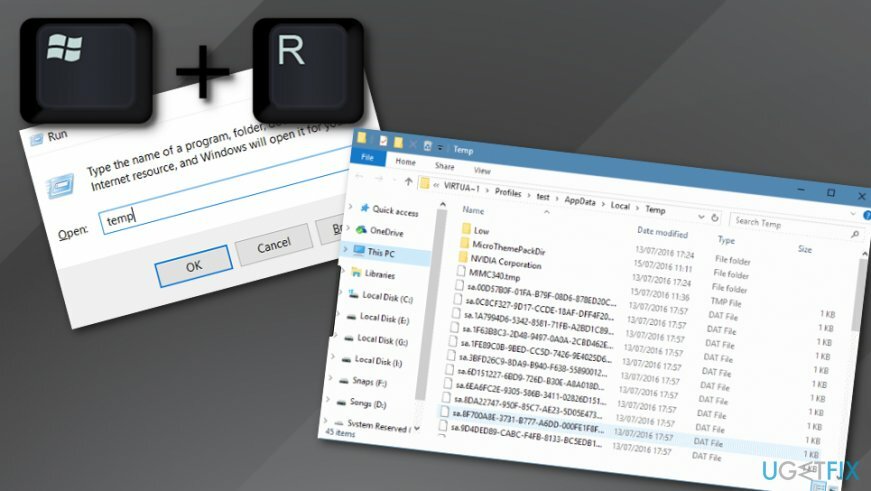
- Faites un clic droit sur les composants sélectionnés et optez pour le Supprimer une fonction.
- Aller à Google Chrome et vérifie si ERR_EMPTY_RESPONSE y réside toujours.
Réparez vos erreurs automatiquement
L'équipe ugetfix.com fait de son mieux pour aider les utilisateurs à trouver les meilleures solutions pour éliminer leurs erreurs. Si vous ne voulez pas vous battre avec des techniques de réparation manuelle, veuillez utiliser le logiciel automatique. Tous les produits recommandés ont été testés et approuvés par nos professionnels. Les outils que vous pouvez utiliser pour corriger votre erreur sont répertoriés ci-dessous :
Offrir
Fais le maintenant!
Télécharger le correctifJoie
Garantie
Fais le maintenant!
Télécharger le correctifJoie
Garantie
Si vous n'avez pas réussi à corriger votre erreur à l'aide de Reimage, contactez notre équipe d'assistance pour obtenir de l'aide. S'il vous plaît, faites-nous savoir tous les détails que vous pensez que nous devrions connaître sur votre problème.
Ce processus de réparation breveté utilise une base de données de 25 millions de composants pouvant remplacer tout fichier endommagé ou manquant sur l'ordinateur de l'utilisateur.
Pour réparer le système endommagé, vous devez acheter la version sous licence de Réimager outil de suppression de logiciels malveillants.

Un VPN est crucial lorsqu'il s'agit de confidentialité des utilisateurs. Les traqueurs en ligne tels que les cookies peuvent non seulement être utilisés par les plateformes de médias sociaux et d'autres sites Web, mais également par votre fournisseur d'accès Internet et le gouvernement. Même si vous appliquez les paramètres les plus sécurisés via votre navigateur Web, vous pouvez toujours être suivi via des applications connectées à Internet. En outre, les navigateurs axés sur la confidentialité comme Tor ne sont pas un choix optimal en raison des vitesses de connexion réduites. La meilleure solution pour votre confidentialité ultime est Accès Internet Privé – être anonyme et sécurisé en ligne.
Le logiciel de récupération de données est l'une des options qui pourraient vous aider récupérer vos fichiers. Une fois que vous avez supprimé un fichier, il ne disparaît pas dans les airs - il reste sur votre système tant qu'aucune nouvelle donnée n'est écrite dessus. Récupération de données Pro est un logiciel de récupération qui recherche des copies de travail des fichiers supprimés sur votre disque dur. En utilisant cet outil, vous pouvez éviter la perte de documents précieux, de travaux scolaires, de photos personnelles et d'autres fichiers cruciaux.